Abigèl

Meine Tutoriale werden hier geteste

Dieses Tutorialübersetzung wurde mit PSP X9 erstellt,
kann aber mit jeder anderen PSP Version nachgearbeitet werden,
evtl. sind die Dinge aber anders benannt oder an anderer
Stelle zu finden.
Achtung: in PSP 2021 funktionieren einige Filter nicht:
https://sternchenstutorialstuebchen.de/index.php/Board/148-PSP-2021-und-Filter/
|
INFO!! 1. Ab der PSP Version X3(13) bis zur Version X6(16) ist horizontal spiegeln jetzt vertikal spiegeln und vertikal spiegeln jetzt horizontal spiegeln 2. Ab Version X7 gibt es nun auch wieder die Option auf die andere Seite zu spiegelnBild - Spiegeln - Horizontal spiegeln oder Vertikal spiegeln nicht zu verwechseln mit Bild - Horizontal spiegeln - Horizontal oder Vertikal Wer allerdings die unter Punkt 1 genannten Versionen hat sollte sich die Skripte dafür in den Ordner Skripte (eingeschränkt) speichern Die Skripte kannst du dir downloaden indem du auf das Wort Skripte klickst Wenn du dann die jeweiligen Skripte anwendest wird auch wieder so gespiegelt wie du es von älteren Versionen kennst Aber Achtung!!! Wenn im Tut z.B Spiegeln - Horizontal spiegeln steht, musst du mit dem vertikal spiegeln Skript arbeiten und umgekehrt solltest du sonst noch Fragen haben schreib mir eine e-mail |
Achtung Änderungen in PSP 2020 beim Mischmodus

Das Copyright des ins deutsche PSP übersetzten Tutorials
liegt bei mir sternchen06/A.Brede-Lotz
Das Tutorial darf nicht kopiert oder auf anderen Seiten zum Download angeboten werden.
Das Original Tutorial ist von Marydu findest es hier

Bilder zu den Tutorials findest du hier
Du benötigst
dein PSP
1 schöne Copysafe Tube
meine ist von Mimie

das Material aus der Materialkiste

Entpacke das Material an einem Ort deiner Wahl
den Selektionsordner verknüpfe mit deinem PSP
den Brush "abigélbrush-maryts-2023" Exportiere als Spezialpinsel
Falls du die Maske 2020 nicht in deinem Maskenordner hast, speichere diese dort
die png Selectionen werden nicht benötigt
FILTER:
MuRa's Maister - Cloud und Wavy Lab 1.1 - Weaver
Graphics Plus - Gross Shadow
FARBEN:
Original

wenn du andere Farben nutzt erstelle deine eigene Farbtabelle
ich benenne die Farben von 1 - 7 im Tut
~1~
Öffne eine neue transparente Leinwand 860 x 550 px
VG = Fare 1 -- HG = Farbe 2
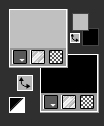
~2~
Effekte - Plugins - MuRa'S Meister - Cloud
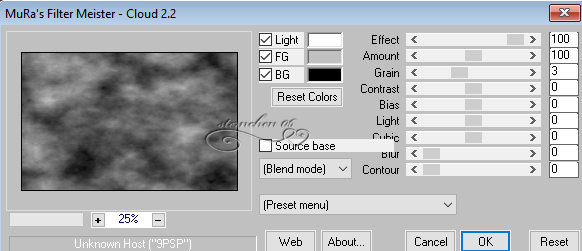
~3~
Effekte - Plugins - Brush Strokets.. - Crosshatch
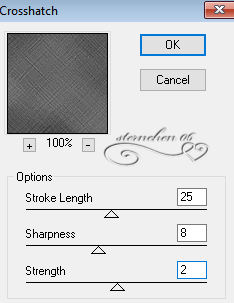
Einstellen - Schärfen- Scharfzeichnen
~4~
Ebenen - Neue Rasterebene
Auswahl - Auswahl laden/speichern - Auswhl aus Datei... - abigélselection-2 -maryts-2022-mts-2022.PspSelection
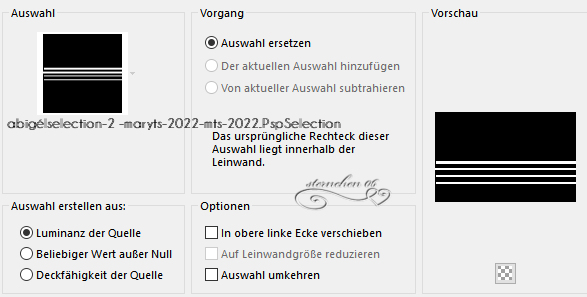
LADEN
~5~
VG= Farbe 3 - HG= Farbe 2
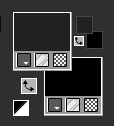
Erstelle folgenden Linearen Farbverlauf
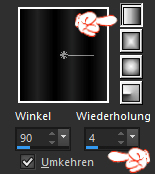
Fülle die Auswahlen mit dem Verlauf
Auswahl aufheben
~6~
Effekte - Plugins - Graphic Plus - Cross Shadow
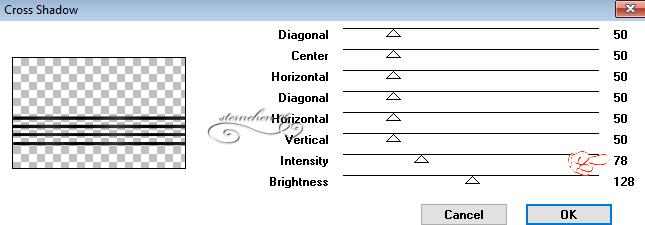
Effekte - 3D Effekte - Innenfase
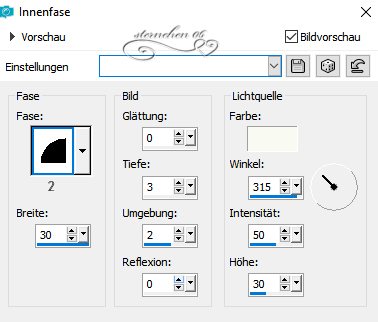
~7~
Ebenen Neue Rasterebene
Auswahl - Auswahl laden/speichern - Auswhl aus Datei... - abigélselection-1 -maryts-2022-mts-2022.PspSelection
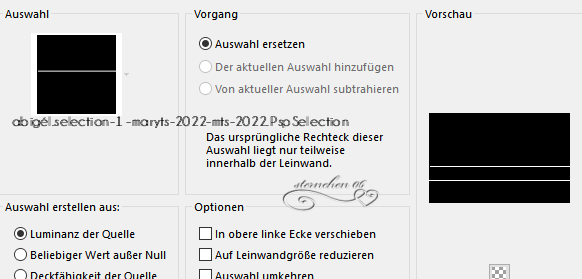
LADEN
aktiviere den
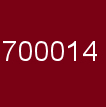
Auswahl aufheben
Zusammenfassen - Nach unten zusammenfassen
Ergebnis bis hier:
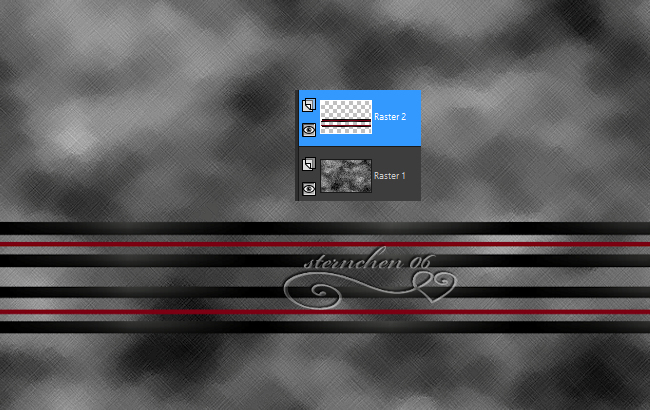
~8~
Effekte - Verzerrungseffekte - Welle
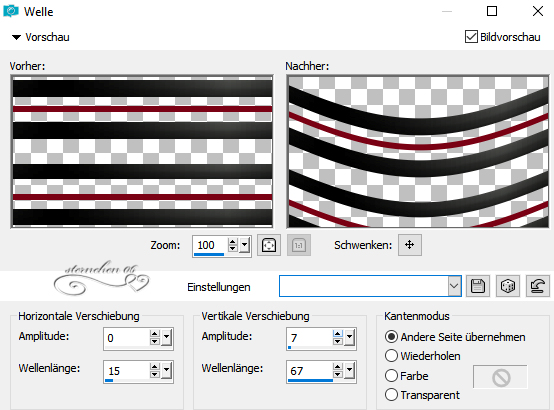
Effekte - 3D Effekte - Schlagschatten
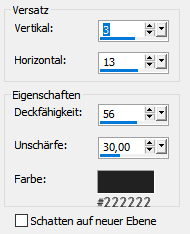
~9~
Effekte - Bildeffekte - Versatz
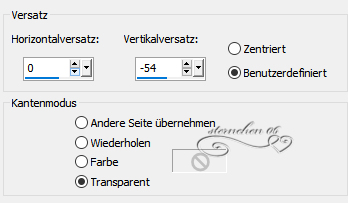
~10~
Aktiviere den Verzerrungspinsel
mit diesen Einstellungen
Platzieren die Maus auf dem Startpunkt von 150 px entlang der roten Linie.
Halte die Maustaste gedrückt, damit die Linien unten und oben gleich dünn sind. Siehe unten.
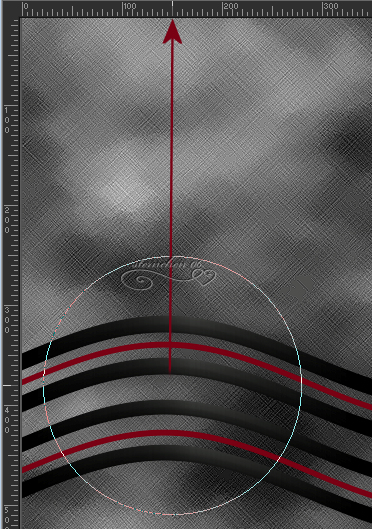
Ergebnis:
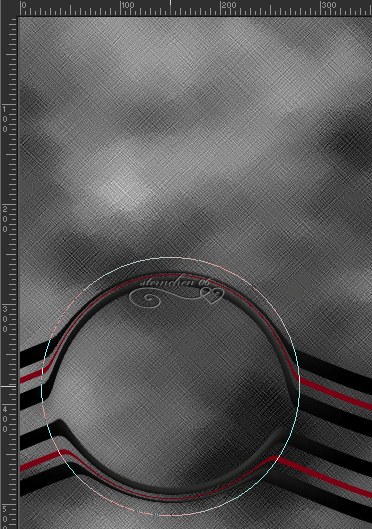
~11~
Aktiviere im EM Raster 1
Ebenen - Neue Rasterebene
Effekte - Plugins - Mehdi - Wavy LAb 1.1
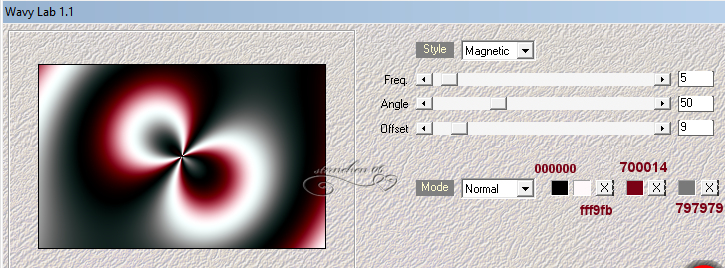
~12~
Effekte -Plugins - Mehdi - Weaver
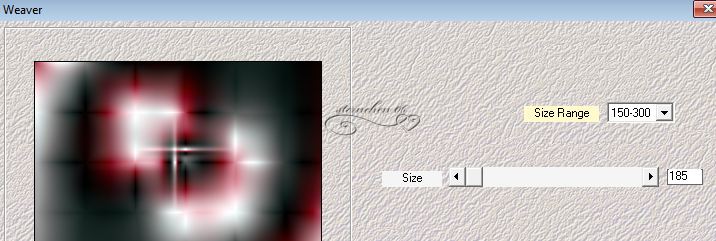
Wiederhole den Weaver mit diesen Werten
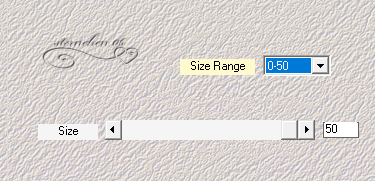
~13~
Wende auf die Ebene die Maske 2020 an
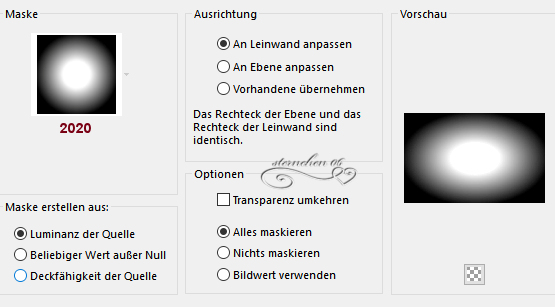
Zusammenfassen - Gruppe zusammenfassen
Deckkraft der Ebene: 85%
~14~
Gruppe - Raster 3 ist im EM aktiviert
Ebenen - Neue Rasterebene
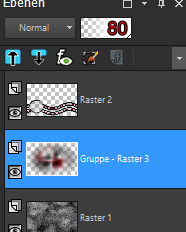
aktiviere das Auswahlwerkzeug (S)
Benutzerdefinierte Auswahl

Evtl. ist die Auswahl nicht über dem Kreis der Wellen
dann geh auf Auswahl - Auswahl bearbeiten
dann aktiviere das Verschiebewerkzeug (M)
Auswahl - Auswahl bearbeiten wieder abhaken
Fülle die Ebene
Auswahl aufheben
Aktiviere das Löschwerkzeug
und radiere die Ecken des Rechteckes weg - siehe Screen

~15~
Öffne deine Haupttube - entferne ein evtl. angeheftetes Copy - evtl. spiegeln
Aktiviere das Auswahlwerkzeug (S)
Ziehe eine Auswahl - siehe Screen
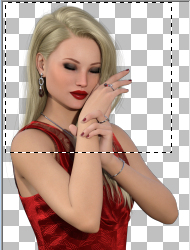
~16~
Bearbeiten - Kopieren
zurück zu deiner Leinwand - Bearbeiten - Einfügen als neue Ebene
Größe anpassen und in den "Kreis schieben
Überstehendes wegradieren
~17~
Effekte - 3D Effekte - Schlagschatten
3 - 0 - 60 - 26 - schwarz
~18~
Im EM sieht es so aus
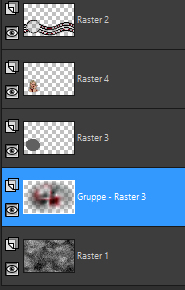
Dein Bild sieht bis hier so aus:

~19~
Zusammenfassen - Sichtbare zusammenfassen
Aktiviere das Pinselwerkzeug
Suche Brush abigélbrush-maryts-2023
Einstellungen für das Brush
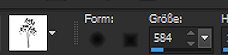
Ebenen - Neue Rasterebene
Stempel 1mal wie im Screen zu sehen

~20~
Effekte - 3D Effekte - Innenfase
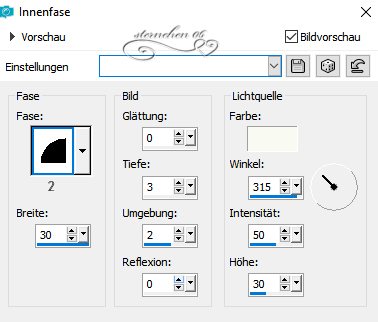
Effekte - 3D Effekte - Schlagschatten
1 - 0 - 53 - 43 - schwarz
~21~
Einstellungen - Bildrauschen hinzufügen/entfernen - Bildrauschen hinzufügen
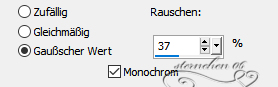
Effekte - 3D Effekte - Schlagschatten
1 - 0 - 53 - 10 - schwarz
Ergebnis:

~22~
Öffne und kopiere "abigéldekor- maryts-2023..."
Als neue Ebene in deine Leinwand einfügen
Objekte - Ausrichten - Oben - Links
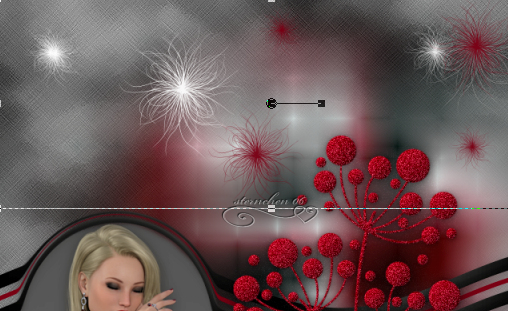
Zusammenfassen - Sichtbare zusammenfassen
~23~
Bild - Rand hinzufügen - symmetrisch
2 px - Farbe 4
10 px - weiß oder Farbe 5
2 px - Farbe 4
Auswahl - Alles auswählen
Bild - Rand hinzufügen - symmetrisch
40 px - Farbe die nicht im Bild vorkommt
Auswahl - Umkehren
Effekte - Plugins - Wavy LAb 1.1
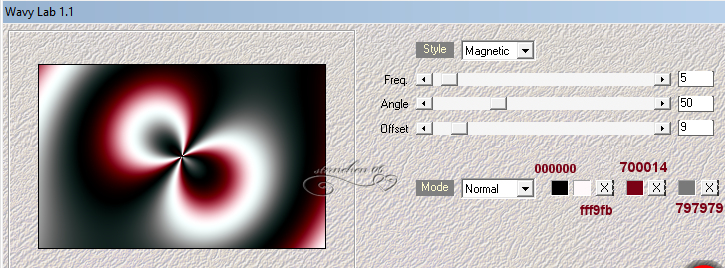
~24~
Einstellen - Unschärfe - Gaußsche Unschärfe
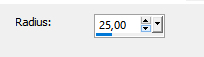
Auswahl - Umkehren
Effekte - 3D Effekte - Schlagschatten
1 - 0 - 100 - 43 - schwarz
Auswahl aufheben
~25~
Öffne deine Haupttube erneut
falls sie noch offen ist - Auswahl aufheben - Tube spiegeln und kopieren
Als neue Ebene in deine Leinwand einfügen - Größe anpassen
orientiere dich an meinem fertigen Bild
schiebe die Tube auf die rechte Seite
Effekte - 3D Effekte - Schlagschatten
3 - 0 - 60 - 26 - schwarz
Einstellen - Schärfen - Scharfzeichnen
~26~
Zusammenfassen - Sichtbare zusammenfassen
Schreibe noch in einer schönen Schriftart "Abigèl" auf dein Bild
Bild - Rand hinzufügen - symmetrisch
1 px - dunkle Farbe aus dem Bild
~27~
Verkleinere das Bild auf 900 px
setze den Credit für die Haupttube sowie deine Signatur
als jpg speichern
Tutorialübersetzung by sternchen06 #Januar 2023

